
鼠标突然间不动的解决分析一:
1、重新插拔下试试。
2、鼠标本身出问题了,零件之间接触不良,建议换个鼠标试试,如果换个解决问题,就是鼠标的问题。
3、是否UsB接口松动或者UsB接口出问题,接触不良,换个接口看看。
4、鼠标的驱动出现问题了,可以下载驱动精灵之类的软件,安装相应驱动。
其次:
1、供电问题,可能是UsB接口没有数据传输,换用其他UsB接口;
2、驱动问题,重新安装驱动或者更新驱动即可;
3、鼠标坏掉,更换新鼠标即可。
检查驱动的方法:
使用驱动管理软件,检测安装驱动即可。以驱动人生举例,双击运行后,点击“外设驱动”即可自动检测或者安装。
鼠标突然间不动的解决分析二:
1、首先我们在任务栏右键单击,选择【任务管理器】;
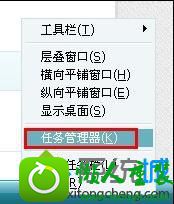
2、调出任务管理器,(也可通过按[Ctrl]+[Alt]+[del]组合键);
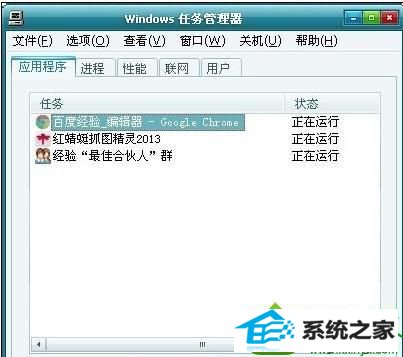
3、然后点击[任务管理器]中的[进程];
![点击[任务管理器] win10系统电脑鼠标突然间不动的解决方法](/uploads/allimg/190721/0R5332420-2.jpg)
4、点一下“CpU”按CpU占用率排一下序,就可以看到那个程序占用CpU大的;

5、选择占用率最大的,然后点击[结束进程]。
上述教程内容就是win10系统电脑鼠标突然间不动的原因和解决方法,是不是很简单呢?感兴趣的用户可参考本教程解决,希望可以帮助到大家。
本站发布的系统与软件仅为个人学习测试使用,不得用于任何商业用途,否则后果自负,请支持购买微软正版软件!
Copyright @ 2022 大师系统版权所有